6.2.1 制作图片——用画笔工具绘画 教案
文档属性
| 名称 | 6.2.1 制作图片——用画笔工具绘画 教案 |
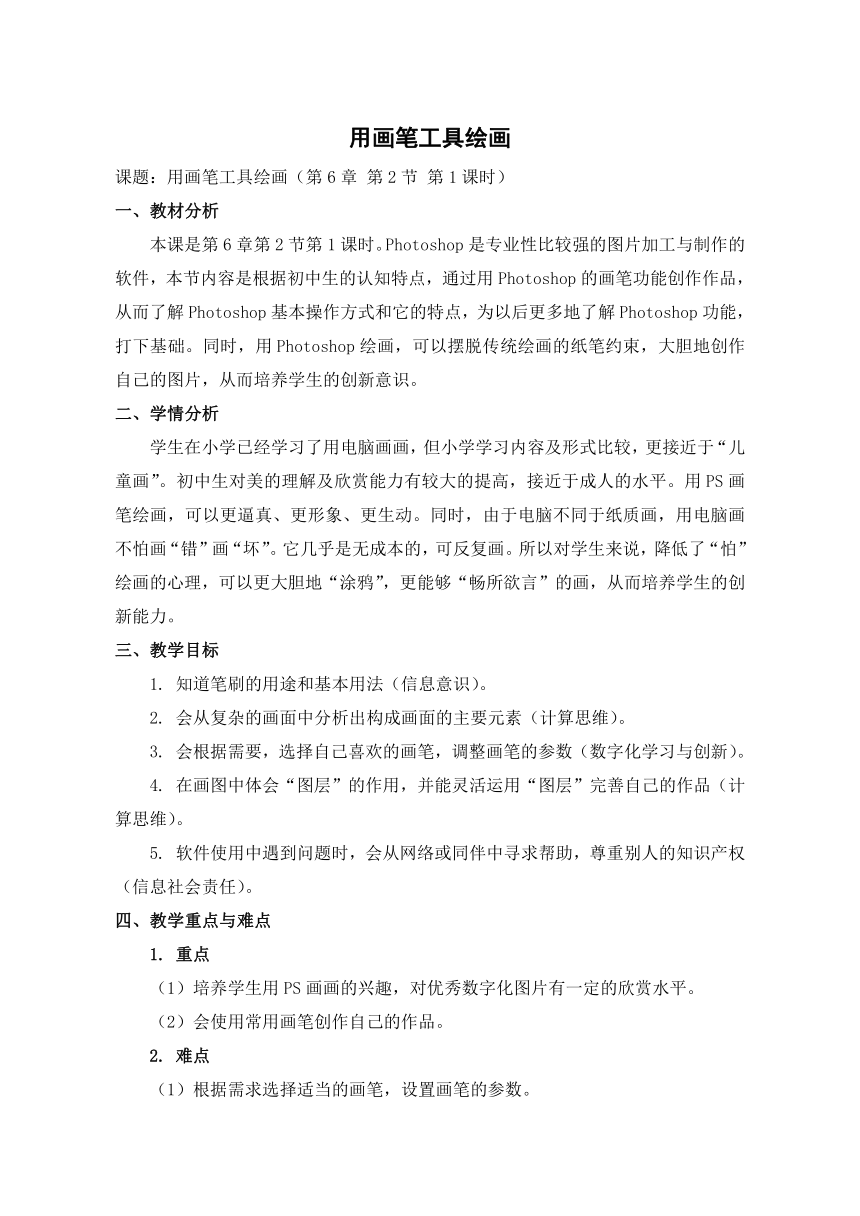
|
|
| 格式 | zip | ||
| 文件大小 | 60.3KB | ||
| 资源类型 | 教案 | ||
| 版本资源 | 苏科版 | ||
| 科目 | 信息技术(信息科技) | ||
| 更新时间 | 2020-06-23 11:50:36 | ||
图片预览
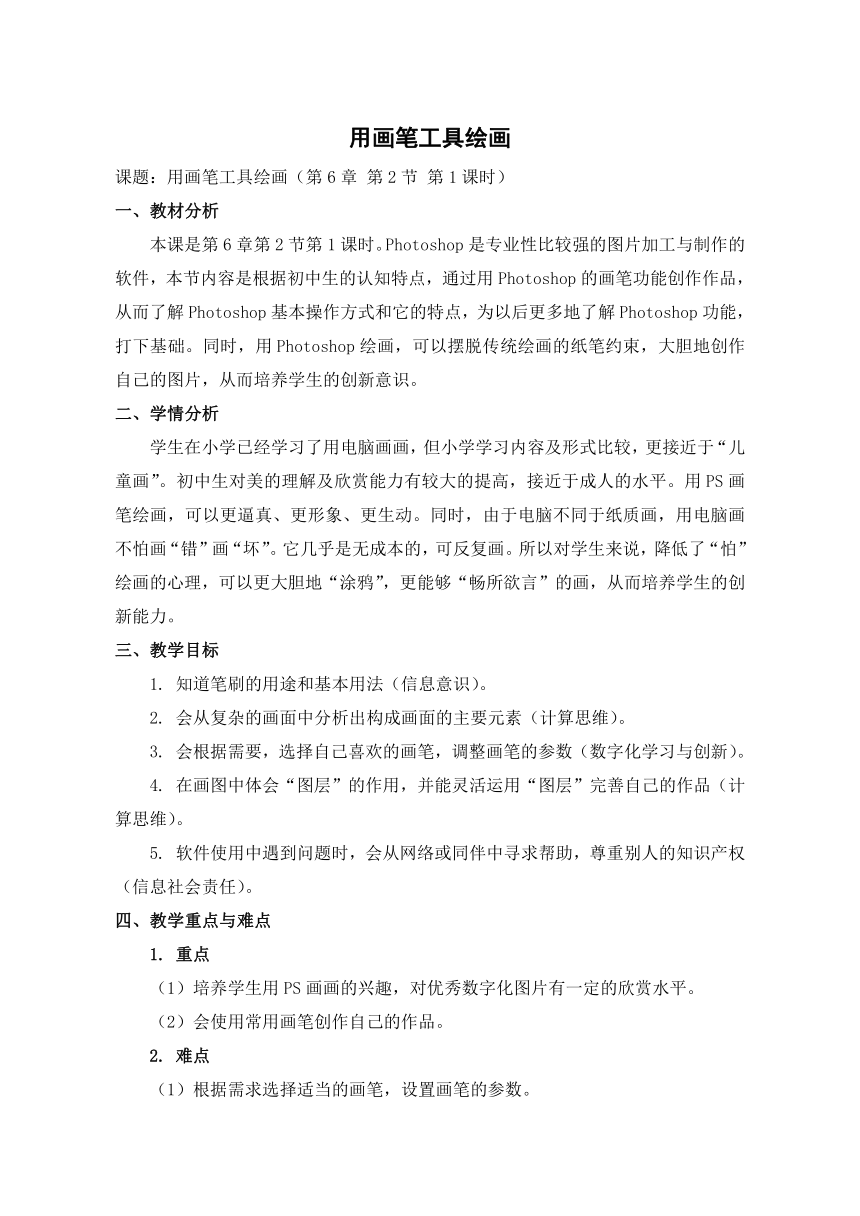
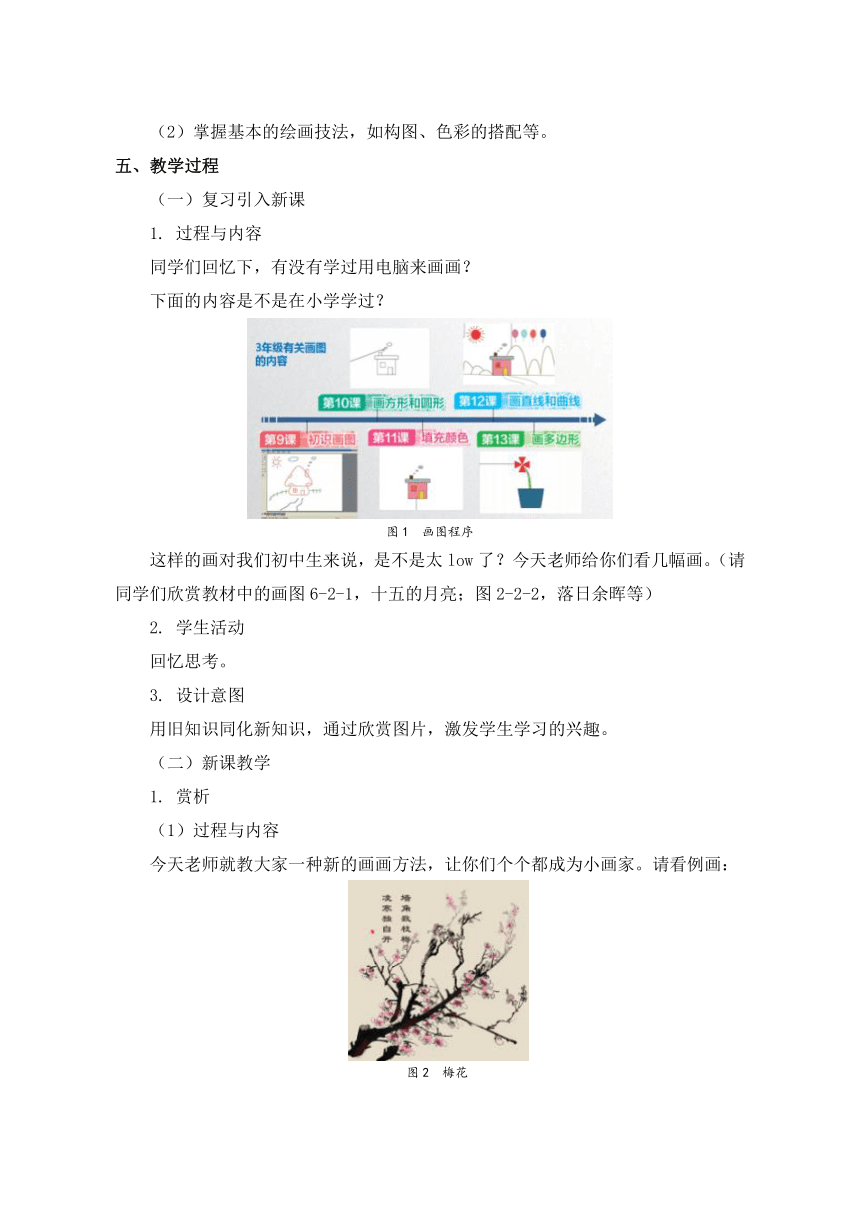
文档简介
用画笔工具绘画
课题:用画笔工具绘画(第6章
第2节
第1课时)
一、教材分析
本课是第6章第2节第1课时。Photoshop是专业性比较强的图片加工与制作的软件,本节内容是根据初中生的认知特点,通过用Photoshop的画笔功能创作作品,从而了解Photoshop基本操作方式和它的特点,为以后更多地了解Photoshop功能,打下基础。同时,用Photoshop绘画,可以摆脱传统绘画的纸笔约束,大胆地创作自己的图片,从而培养学生的创新意识。
二、学情分析
学生在小学已经学习了用电脑画画,但小学学习内容及形式比较,更接近于“儿童画”。初中生对美的理解及欣赏能力有较大的提高,接近于成人的水平。用PS画笔绘画,可以更逼真、更形象、更生动。同时,由于电脑不同于纸质画,用电脑画不怕画“错”画“坏”。它几乎是无成本的,可反复画。所以对学生来说,降低了“怕”绘画的心理,可以更大胆地“涂鸦”,更能够“畅所欲言”的画,从而培养学生的创新能力。
三、教学目标
1.
知道笔刷的用途和基本用法(信息意识)。
2.
会从复杂的画面中分析出构成画面的主要元素(计算思维)。
3.
会根据需要,选择自己喜欢的画笔,调整画笔的参数(数字化学习与创新)。
4.
在画图中体会“图层”的作用,并能灵活运用“图层”完善自己的作品(计算思维)。
5.
软件使用中遇到问题时,会从网络或同伴中寻求帮助,尊重别人的知识产权(信息社会责任)。
四、教学重点与难点
1.
重点
(1)培养学生用PS画画的兴趣,对优秀数字化图片有一定的欣赏水平。
(2)会使用常用画笔创作自己的作品。
2.
难点
(1)根据需求选择适当的画笔,设置画笔的参数。
(2)掌握基本的绘画技法,如构图、色彩的搭配等。
五、教学过程
(一)复习引入新课
1.
过程与内容
同学们回忆下,有没有学过用电脑来画画?
下面的内容是不是在小学学过?
图1 画图程序
这样的画对我们初中生来说,是不是太low了?今天老师给你们看几幅画。(请同学们欣赏教材中的画图6-2-1,十五的月亮;图2-2-2,落日余晖等)
2.
学生活动
回忆思考。
3.
设计意图
用旧知识同化新知识,通过欣赏图片,激发学生学习的兴趣。
(二)新课教学
1.
赏析
(1)过程与内容
今天老师就教大家一种新的画画方法,让你们个个都成为小画家。请看例画:
图2 梅花
请同学说出这首诗的作者和诗的全文。
请同学们分析下,这幅画由几部分组成。
这么多花瓣还有树干,是怎么画成的呢?
(2)学生活动
梅花
宋代:王安石
墙角数枝梅,
凌寒独自开。
遥知不是雪,
为有暗香来。
同学回答:由文字、梅花,其中梅花由树干、梅花组成,树干、花的色彩都有变化。
(3)设计意图
将信息技术学习与中国传统文化相融合。兰花、梅花、竹子、菊花被人们称为“四君子”,是中国传统文的重要组成部分,同时这幅画采用的是中国画画法。
让同学学会分析欣赏,可以从“粗细、曲直、疏密、浓淡”等方面欣赏。
2.
绘画
(1)过程与内容
Step1
新建图像文件并填充颜色
打开“新建”对话框,在“名称”文本框中输入图像名称为“梅花”;设置“宽度”和“高度”分别为“800像素”和“800像素”;填充颜色为“#e6ddcb”
Step2
绘制梅花花枝
在“图层”面板中单击右下角的“创建新图层”按钮,新建图层1;在工具箱中选择画笔工具,单击右侧面板组中的“画笔”按钮,即可打开“画笔”面板。
选择需要的梅花树枝样式,这里选择“600”样式。单击选中下方的“翻转Y”复选框,将选择的样式翻转显示。在“角度”右侧的文本框中输入“-10°”,设置旋转角度。完成画笔参数的设置。
将鼠标指针移动到绘图区,此时绘图区上将显示画笔形状效果,在左下角单击,完成梅枝的绘制。
使用相同的方法,选择不同样式的梅花枝丫进行绘制,并查看完成后的效果。
Step3
绘制梅花花瓣
在“图层”面板中,单击右下角的“创建新图层”按钮,新建图层2。
设置为前景色的颜色为“#e75283”。
单击右侧面板组中的“画笔”按钮。选择“柔角”选项。在“大小”栏中设置画笔大小为“20像素”。
选择一朵梅花花瓣,在其上单击鼠标,为花瓣填充颜色。根据花瓣的大小,可按住“[”键或是“]”键对画笔的大小进行调整后再进行填充。
使用相同的方法,为其他梅花花瓣填充颜色,注意在填充时,因为梅花的开放程度不同,需要对不同的花瓣填充不同的色彩。
Step4
绘制树枝的立体效果
使用相同的方法将前景色设置为“#361212”,为树干添加深色区域。
将前景色设置为“#997f7f”,为树干添加浅色部分,使其更具有立体感。
Step4
添加文字
在“图层”面板中,单击右下角的“创建新图层”按钮,新建图层3
选择横排文字工具,设置适当的字体字号,在梅花图像上的空白处绘制文本框,输入“梅花”文字。
选择直排文字工具,设置适当的字体字号,
在合适的位置输入“墙角数枝梅,凌寒独自开”文字。
对整个画面适当调整,保存文件,完成作品。
(2)学生活动
学生实践操作,体会与小学画画的区别。
利用PS的画笔,可以较快地画出自己的画,因为画笔是以“面”的形式来画的,改变了我们小学画画时一条线一条线画的方式。
我们平时要收集笔刷文件,为我们创作更多更好的图像服务。
(3)设计意图
比较:画笔翻转前后比较;画笔参数设定前后比较、不同前景颜色比较;小学画法与初中画法的比较;
用画笔来画,可以一次性完成画面的主要部分。
注意:培养学生的创新精神和创新能力。
本例中的树枝是通过画笔样式绘制的,其树枝的形状和花瓣的位置是固定的,若要使画面更加美观,可直接用画笔工具在树干的其他部分添加画笔样式,让红色的花瓣布不只显示在固定位置。
可以让学生设置不同的字体字号,体会下哪种字体字号最适合放在这幅画中。
显然宋体、黑体等不适合,隶书、行书比较适合。
(三)总结
Photoshop具有强大的绘图功能,通过画笔、铅笔等工具,可以绘制出自然生动的图画。
画笔工具是图像处理过程中使用最频繁的绘制工具,丰富的画笔笔尖形状,为我们创作自己的图片作品提供了强有力的工具。
课题:用画笔工具绘画(第6章
第2节
第1课时)
一、教材分析
本课是第6章第2节第1课时。Photoshop是专业性比较强的图片加工与制作的软件,本节内容是根据初中生的认知特点,通过用Photoshop的画笔功能创作作品,从而了解Photoshop基本操作方式和它的特点,为以后更多地了解Photoshop功能,打下基础。同时,用Photoshop绘画,可以摆脱传统绘画的纸笔约束,大胆地创作自己的图片,从而培养学生的创新意识。
二、学情分析
学生在小学已经学习了用电脑画画,但小学学习内容及形式比较,更接近于“儿童画”。初中生对美的理解及欣赏能力有较大的提高,接近于成人的水平。用PS画笔绘画,可以更逼真、更形象、更生动。同时,由于电脑不同于纸质画,用电脑画不怕画“错”画“坏”。它几乎是无成本的,可反复画。所以对学生来说,降低了“怕”绘画的心理,可以更大胆地“涂鸦”,更能够“畅所欲言”的画,从而培养学生的创新能力。
三、教学目标
1.
知道笔刷的用途和基本用法(信息意识)。
2.
会从复杂的画面中分析出构成画面的主要元素(计算思维)。
3.
会根据需要,选择自己喜欢的画笔,调整画笔的参数(数字化学习与创新)。
4.
在画图中体会“图层”的作用,并能灵活运用“图层”完善自己的作品(计算思维)。
5.
软件使用中遇到问题时,会从网络或同伴中寻求帮助,尊重别人的知识产权(信息社会责任)。
四、教学重点与难点
1.
重点
(1)培养学生用PS画画的兴趣,对优秀数字化图片有一定的欣赏水平。
(2)会使用常用画笔创作自己的作品。
2.
难点
(1)根据需求选择适当的画笔,设置画笔的参数。
(2)掌握基本的绘画技法,如构图、色彩的搭配等。
五、教学过程
(一)复习引入新课
1.
过程与内容
同学们回忆下,有没有学过用电脑来画画?
下面的内容是不是在小学学过?
图1 画图程序
这样的画对我们初中生来说,是不是太low了?今天老师给你们看几幅画。(请同学们欣赏教材中的画图6-2-1,十五的月亮;图2-2-2,落日余晖等)
2.
学生活动
回忆思考。
3.
设计意图
用旧知识同化新知识,通过欣赏图片,激发学生学习的兴趣。
(二)新课教学
1.
赏析
(1)过程与内容
今天老师就教大家一种新的画画方法,让你们个个都成为小画家。请看例画:
图2 梅花
请同学说出这首诗的作者和诗的全文。
请同学们分析下,这幅画由几部分组成。
这么多花瓣还有树干,是怎么画成的呢?
(2)学生活动
梅花
宋代:王安石
墙角数枝梅,
凌寒独自开。
遥知不是雪,
为有暗香来。
同学回答:由文字、梅花,其中梅花由树干、梅花组成,树干、花的色彩都有变化。
(3)设计意图
将信息技术学习与中国传统文化相融合。兰花、梅花、竹子、菊花被人们称为“四君子”,是中国传统文的重要组成部分,同时这幅画采用的是中国画画法。
让同学学会分析欣赏,可以从“粗细、曲直、疏密、浓淡”等方面欣赏。
2.
绘画
(1)过程与内容
Step1
新建图像文件并填充颜色
打开“新建”对话框,在“名称”文本框中输入图像名称为“梅花”;设置“宽度”和“高度”分别为“800像素”和“800像素”;填充颜色为“#e6ddcb”
Step2
绘制梅花花枝
在“图层”面板中单击右下角的“创建新图层”按钮,新建图层1;在工具箱中选择画笔工具,单击右侧面板组中的“画笔”按钮,即可打开“画笔”面板。
选择需要的梅花树枝样式,这里选择“600”样式。单击选中下方的“翻转Y”复选框,将选择的样式翻转显示。在“角度”右侧的文本框中输入“-10°”,设置旋转角度。完成画笔参数的设置。
将鼠标指针移动到绘图区,此时绘图区上将显示画笔形状效果,在左下角单击,完成梅枝的绘制。
使用相同的方法,选择不同样式的梅花枝丫进行绘制,并查看完成后的效果。
Step3
绘制梅花花瓣
在“图层”面板中,单击右下角的“创建新图层”按钮,新建图层2。
设置为前景色的颜色为“#e75283”。
单击右侧面板组中的“画笔”按钮。选择“柔角”选项。在“大小”栏中设置画笔大小为“20像素”。
选择一朵梅花花瓣,在其上单击鼠标,为花瓣填充颜色。根据花瓣的大小,可按住“[”键或是“]”键对画笔的大小进行调整后再进行填充。
使用相同的方法,为其他梅花花瓣填充颜色,注意在填充时,因为梅花的开放程度不同,需要对不同的花瓣填充不同的色彩。
Step4
绘制树枝的立体效果
使用相同的方法将前景色设置为“#361212”,为树干添加深色区域。
将前景色设置为“#997f7f”,为树干添加浅色部分,使其更具有立体感。
Step4
添加文字
在“图层”面板中,单击右下角的“创建新图层”按钮,新建图层3
选择横排文字工具,设置适当的字体字号,在梅花图像上的空白处绘制文本框,输入“梅花”文字。
选择直排文字工具,设置适当的字体字号,
在合适的位置输入“墙角数枝梅,凌寒独自开”文字。
对整个画面适当调整,保存文件,完成作品。
(2)学生活动
学生实践操作,体会与小学画画的区别。
利用PS的画笔,可以较快地画出自己的画,因为画笔是以“面”的形式来画的,改变了我们小学画画时一条线一条线画的方式。
我们平时要收集笔刷文件,为我们创作更多更好的图像服务。
(3)设计意图
比较:画笔翻转前后比较;画笔参数设定前后比较、不同前景颜色比较;小学画法与初中画法的比较;
用画笔来画,可以一次性完成画面的主要部分。
注意:培养学生的创新精神和创新能力。
本例中的树枝是通过画笔样式绘制的,其树枝的形状和花瓣的位置是固定的,若要使画面更加美观,可直接用画笔工具在树干的其他部分添加画笔样式,让红色的花瓣布不只显示在固定位置。
可以让学生设置不同的字体字号,体会下哪种字体字号最适合放在这幅画中。
显然宋体、黑体等不适合,隶书、行书比较适合。
(三)总结
Photoshop具有强大的绘图功能,通过画笔、铅笔等工具,可以绘制出自然生动的图画。
画笔工具是图像处理过程中使用最频繁的绘制工具,丰富的画笔笔尖形状,为我们创作自己的图片作品提供了强有力的工具。
